Сложность разборки:
Средняя
Рекомендованные инструменты

Фен

Крестовая отвертка 1,5 мм

Инструмент для открывания

Пинцет
Специалист по созданию контента.


Шаг 1. Перед тем, как приступить к разборке
⚠️️ Перед разборкой не забудьте выключить телефон.




Шаг 2. Вынимаем Лоток карт
Используя инструмент Ключ или Скрепку и открываем лоток Сим карты и Карты памяти и вынимаем его.
⚠️️ Обратите внимание! Вставлять инструмент нужно в специальное отверстие на ребре корпуса телефона. Не нажимайте слишком сильно, это может привести к поломке механизма выталкивания лотка.







Шаг 3. Открываем заднюю крышку
Для аккуратного разделения, рекомендуем использовать такие специальные нагревательные устройства, как сепаратор, паяльный фен или нагревательный коврик. Можно использовать домашний фен, но придется сделать сопло вручную или иметь подходящее в комплекте, для аккуратного нагрева и концентрации теплового потока в нужном месте.
ℹ️️ Поверхность крышки необходимо нагреть для размягчения клеевой основы под ней. Приблизительная температура нагрева 50° С.
Используйте тонкую пластиковую пленку или очень тонкий медиатор для расклейки. Для облегчения процесса, можно применить изопропиловый спирт, но очень аккуратно и смочить только саму пленку. Зачастую самое сложно пропустить инструмент между разделяемыми частями, обычно для этого выбирается дальний край от шлейфов или кнопок.
Не допускается при разделении использовать рычаг или любое усилие способное повредить внутренние элементы.




Шаг 4. Откручиваем винты
С помощью отвертки (Phillips 1,5 мм PH000) открутите 11 винтов.




Шаг 5. Открываем среднюю крышку
Снимите крышку с антеннами. Крышка защищает печатную плату (PCB).




Шаг 6. Отсоединяем коннектор аккумуляторной батареи
При первой возможности отсоедините разъем аккумулятора.
ℹ️️ Модель UMIDIGI F2 имеет аккумулятор F2 емкостью 5150 мАч (он же аккумулятор).
⚠️️ Настоятельно рекомендуется отсоединить разъем во избежание возможного короткого замыкания при разборке.
Кроме того, старайтесь не использовать металлический инструмент для отсоединения разъема аккумуляторной батареи или делайте это осторожно.



Шаг 7. Открываем крышку
С помощью отвертки (Phillips 1,5 мм PH000) открутите шесть винтов.




Шаг 8. Отсоединяем динамик
Отсоединяем нижний антенный блок с полифоническим (музыкальным) динамиком.




Шаг 9. Отсоединяем коннекторы
Отсоедините разъем коаксиального кабеля, шлейфа к материнской плате, на дочерней плате.
⚠️️ Не тяните за кабель и не поддевайте его острым предметом. Разъемы довольно слабые и легко ломаются, или кабель выпадает из конца (наконечника).




Шаг 10. Отсоединяем субплату
Снимаем нижнюю субплату. Т.к. она приклеена металлизированным скотчем к станине, для облегчения процесса плату можно немного нагреть.
ℹ️️ Дополнительная плата содержит порт зарядки (Micro-USB), микрофон, разъем для наушников, пружинные контакты на динамик и антенный блок.
⚠️️ При демонтаже нижней платы, не нужно вставлять инструмент под плату. Можно повредить компоненты с внутренней стороны.



Шаг 11. Отсоединяем камеры
Отсоедините разъемы и снимите две тыльные камеры.




Шаг 12. Отсоединяем коннекторы
Подденьте разъемы шлейфа кнопок регулировки громкости, шлейфа модуля дисплея, межплатного шлейфа и коаксиального кабеля.
⚠️️ Будьте осторожны при извлечении кабелей из разъемов. Кабели довольно тонкие, и их достаточно легко сломать или повредить контактные дорожки внутри.



Шаг 13. Откручиваем винт
С помощью отвертки (Philips 1,5 мм PH000) открутите один винт, крепящий материнскую плату.




Шаг 14. Отсоединяем печатную плату
Аккуратно снимаем печатную плату. Не нужно использовать рычаг или стараться достать плату силой, убедитесь, что ничто не мешает и не держит плату.
⚠️️ Не изгибайте печатную плату при демонтаже и не просовывайте инструменты под нее. Незаметно для себя, вы можете повредить компоненты или шлейфы с внутренней стороны.





Шаг 15. Отсоединяем камеры
Подденьте разъемы и снимите две тыльные камеры и одну фронтальную (для селфи) камеру.
Подробные видео инструкции по разборке и ремонту UMIDIGI F2 от нашего сервисного центра:
Если у Вас есть вопрос, задайте его нам и мы постараемся ответить максимально подробно. Если статья оказалась полезной — оцените ее, пожалуйста.

Evgenii Kuzmin
Специалист сервисного центра
РазборкаРемонт имеет среднюю сложность и по времени занимает примерно минут.
Наше руководство подходит для всех моделей UMIDIGI F2 , выпущенных для рынков разных стран.
Возврат к списку
Привет!
Мы обнаружили, что язык контента отличается от того, который используется в вашем регионе.
Вы можете изменить язык в правом верхнем углу или оставить текущий..

-
#1
Разбирал данный аппарат впервые, на текущий момент никакой информации по данной модели в интернете не нашел. Вот решил поделится, может кому то пригодится.
Разбирается он через дисплей, герметик жесткий резиновый, его надо именно прорезать. Разогревал до 80градусов и аккуратно тонкой пленкой прорезал сверху и почти донизу. Лучше немного смачивать спиртом, но так что бы не протек, дисплей все таки IPS. Сделал фото нижней платы, и коннекторов основной, для понимания что где стоит, и как внешне выглядят разъемыдинамики. Поскольку полностью его открыть, что бы не повредить ничего, потратил часа три.
-

283,7 КБ
Просмотры: 160 -

368,2 КБ
Просмотры: 174 -

464,7 КБ
Просмотры: 168 -

521 КБ
Просмотры: 164 -

571,9 КБ
Просмотры: 152 -

534,4 КБ
Просмотры: 143 -

454,4 КБ
Просмотры: 137 -

432,4 КБ
Просмотры: 125 -

394 КБ
Просмотры: 121 -

575,5 КБ
Просмотры: 119 -

671,1 КБ
Просмотры: 109 -

685,5 КБ
Просмотры: 100 -

613,3 КБ
Просмотры: 89 -

527,4 КБ
Просмотры: 86 -

520,2 КБ
Просмотры: 86 -

383,6 КБ
Просмотры: 87 -

410,5 КБ
Просмотры: 115

-
#2
Выглядит не плохо. А вот с герметичностью порта зарядки и его замены могут быть проблемы

-
#3
Постигла неудача, спалил зарядный порт чужим неисправным зарядным. Инструкция как нельзя кстати, завтра начну вскрывать

-
#4
Кто нибудь ещё смог разобрать? Может есть где то определенное место откуда начинать?

-
#5
Кто нибудь ещё смог разобрать? Может есть где то определенное место откуда начинать?
первого поста вам мало? или видео надо ?
все ж елементарно понятно. начинайте сверху, где нет шлейфа.

-
#6
У меня так и не получилось разобрать…..но и заряд появился

-
#7
первого поста вам мало? или видео надо ?
все ж елементарно понятно. начинайте сверху, где нет шлейфа.
Я уж разобрал, вы сами то пробовали его разобрать??? Писать легко! На моем счету большое количество разобранных телефонов через дисплей особенно марки Samsung, но с таким жестким герметиком я не встречался никогда

-
#8
Я уж разобрал, вы сами то пробовали его разобрать??? Писать легко! На моем счету большое количество разобранных телефонов через дисплей особенно марки Samsung, но с таким жестким герметиком я не встречался никогда
Мне он не попадался.
Согласен, писать легче чем делать. Но мне не понятно какой вы хотели услышать совет ? Кроме как бери и делай. На фото видно где шлейф — а этого достаточно, чтоб не запороть его.

-
#9
запороть можно всё что угодно, хоть айфон 5 которых сотни было. одно неудачное движение и нет дисплея

-
#10
Разбирал данный аппарат впервые, на текущий момент никакой информации по данной модели в интернете не нашел. Вот решил поделится, может кому то пригодится.
Разбирается он через дисплей, герметик жесткий резиновый, его надо именно прорезать. Разогревал до 80градусов и аккуратно тонкой пленкой прорезал сверху и почти донизу. Лучше немного смачивать спиртом, но так что бы не протек, дисплей все таки IPS. Сделал фото нижней платы, и коннекторов основной, для понимания что где стоит, и как внешне выглядят разъемыдинамики. Поскольку полностью его открыть, что бы не повредить ничего, потратил часа три.
Подскажите пожалуйста, хотел освободить разговорный микрофон, с помощью иголки убрать защиту. Видимо перестарался, микрофон не работает. К микрофону так же сложно добраться?
Спасибо!
![]()

-
#11
На скрине видно микрофон он на нижней плате на шлейфике
![sshot-2021-08-27-[14-31-00].png sshot-2021-08-27-[14-31-00].png](https://gsmforum.ru/data/attachments/252/252558-671103ae7e35f52a961f8d6659e49b67.jpg)
Код:
- Алё, это сервисный центр? у меня в левой колонке телевизора звук пропал.
- А как это случилось?
- Ну не знаю, пришёл с работы, включил телевизор, сижу, смотрю, отвёрткой в ухе ковыряюсь. Вдруг что-то щёлкнуло и звук пропал!

-
#12
На скрине видно микрофон он на нижней плате на шлейфике
Посмотреть вложение 375675Код:
- Алё, это сервисный центр? у меня в левой колонке телевизора звук пропал. - А как это случилось? - Ну не знаю, пришёл с работы, включил телевизор, сижу, смотрю, отвёрткой в ухе ковыряюсь. Вдруг что-то щёлкнуло и звук пропал!
Смешно, понимаю. ) Сам бы никогда не додумался, на одном форуме в теме этого телефона прочёл, что такое возможно сделать.
А в сервисный у нас бесполезно нести. Они не будут работать с этим смартфоном.

-
#13
Разбирал данный аппарат впервые, на текущий момент никакой информации по данной модели в интернете не нашел. Вот решил поделится, может кому то пригодится.
Разбирается он через дисплей, герметик жесткий резиновый, его надо именно прорезать. Разогревал до 80градусов и аккуратно тонкой пленкой прорезал сверху и почти донизу. Лучше немного смачивать спиртом, но так что бы не протек, дисплей все таки IPS. Сделал фото нижней платы, и коннекторов основной, для понимания что где стоит, и как внешне выглядят разъемыдинамики. Поскольку полностью его открыть, что бы не повредить ничего, потратил часа три.
Спасибо большое за фото, благодаря вам разобрал и не повредил шлейфы.
от себя добавлю:
удобно начинать разборку с места где сетка под динамик, поддевал металлическим медиатором, металлическая сеточка просто отгибается и после этого видно где край стекла, потом просунул туда пластиковую пластину и пошло.

-
#14
Вчера менял микрофон на нем . Хозяин решил почистить микрофон иголкой и добил. Микрофон подходит от старых хоноров
Как разобрать ? UMIDIGI F2 самостоятельно с минимальным набором инструментов?
Разборка и ремонт смартфона UMIDIGI F2 в домашних условиях.
Если видео оказалось полезным, не забывайте поставить лайк и оставить комментарий
Наш сайт: https://vrm24.com/
Мы в ВК: http://vk.com/vrm24
Facebook: https://www.facebook.com/vrm24com/
Instagram: https://www.instagram.com/vrm24com_official
Наш Основной канал: https://www.youtube.com/channel/UCLOHCBefGvKDKgsNaXR48hA
Наш на RUSском канал: https://www.youtube.com/channel/UC-Y4OfbKNM6fI1E-fwww3KA
Поддержите нас: https://www.patreon.com/vrm24com
Адрес видео: https://youtu.be/DnLhlcJ5Q1Y
Обратите внимание!
Данный материал предназначен для использования в информационных и развлекательных целях и не несет в себе призыв к действию.
Мы не несем ответственности за любые причиненные повреждения вашему аппарату или отдельным его компонентам, руководствуясь нашим видео, поэтому любые действия вы производите на свой риск.
Внимание! При самостоятельной разборке телефона, вы теряете гарантию от производителя.
Главное не торопиться, все делать аккуратно и обдуманно
#vrm24com #UMIDIGIF2 #UMIDIGI
Видео Как разобрать ? UMIDIGI F2 Разборка и ремонт канала VRM24RU
Показать
Эл
Сотовые телефоны UMIDIGI A5 Pro
Здравствуйте. Купила я телефон UMIDIGI A5 Pro на АлиЭкспресс, прошло, примерно, полгода и все ок было. Потом на телефоне осталось 3 процента и я естественно поставила его на зарядку, но он выключился и больше не включается, в чём причина?
Похожие вопросы
-
Здравствуйте. Пришёл мне телефон из Китая и я его сразу поставил на зарядку, но он не зарядился, а сам телефон не включился. Когда я…
2 ответа
-
Здравствуй, товарищь! У меня телефон раньше работал без проблем, использую его уже два месяца. Причина проблемы — оставшейся 28 %…
3 ответа
-
Вечером листала ленту в ВКонтакте. Айфон завис и выключился. После включения загорелся белый экран с яблоком Apple, а дальше только…
9 ответов
Сервисы и мастера по ремонту сотовых, мобильных телефонов UMIDIGI
Подробная фото-инструкция: как Разобрать Umi Super Phone + обзор и полные характеристики смартфона Umi Super Phone

Начнем.
Извлекаем слот для симкарты.


Корпус разбирается достаточно легко и просто. Подцепляем с краю и убираем пластиковые декоративные элементы






Под ними находятся шесть болтиков. Откручиваем.

Разделяем корпус (если возникают сложности, то воспользуйтесь медиатором)




Снова откручиваем четыре болтика и пятый-скрытый!

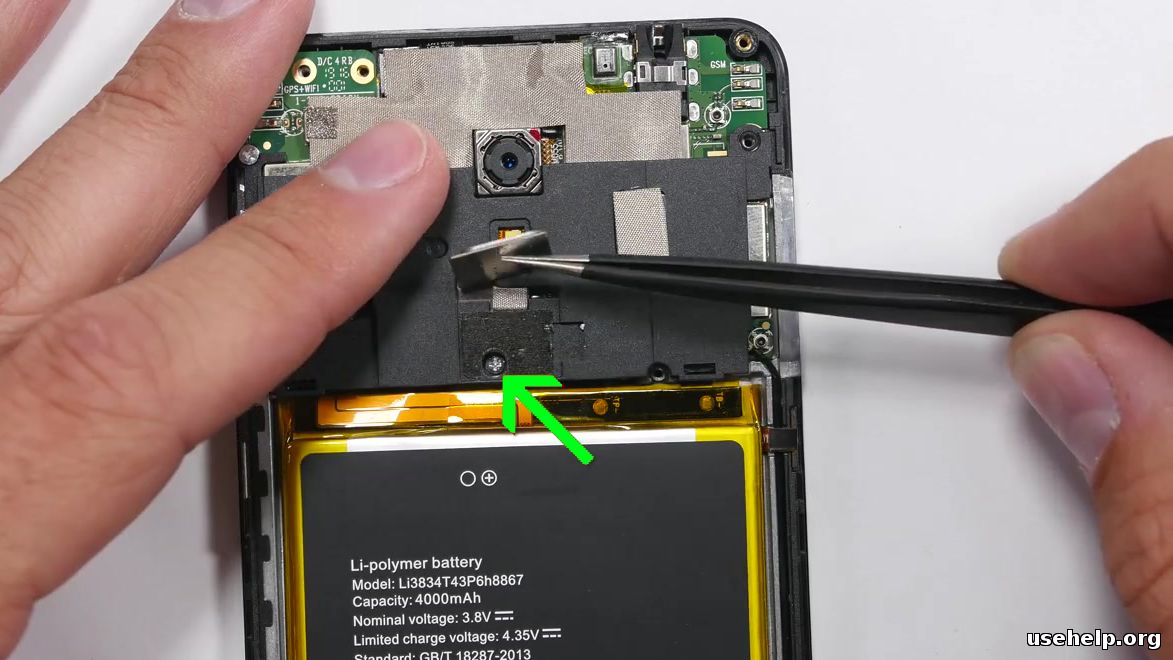
Снимаем пластиковую панель


Далее отключаем шлейфы
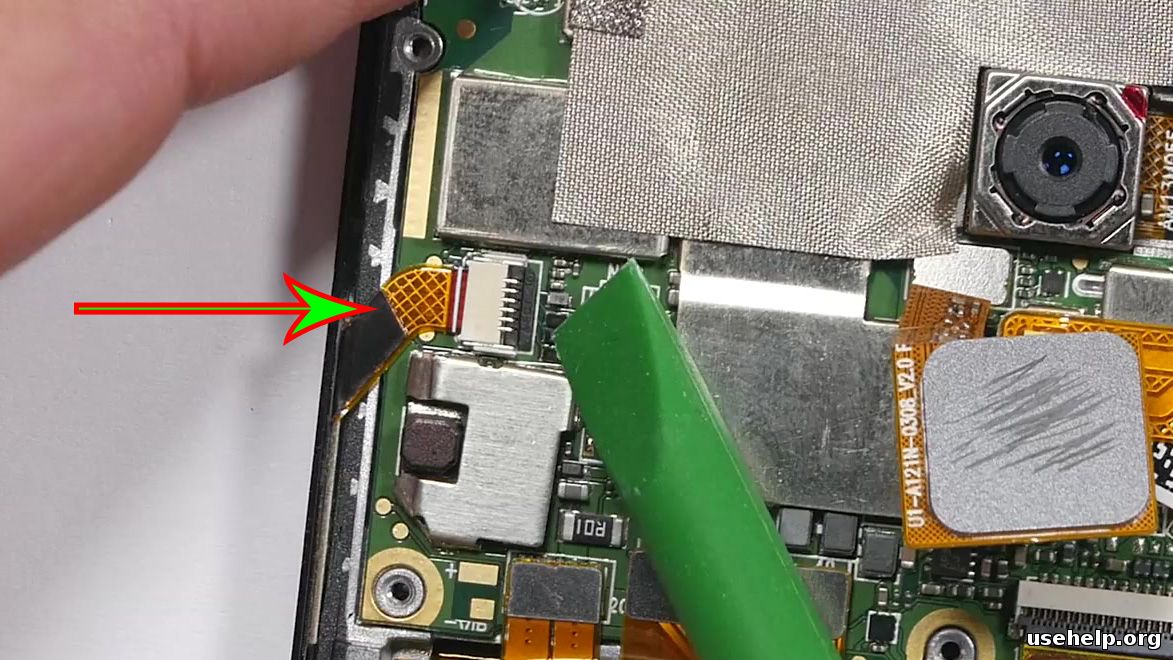

и извлекаем аккумулятор (поддев его плоским инструментом с краю)


Не забываем освободить шлейфы!




Динамик припаян к материнской плате, поэтому его тоже надо освободить из корпуса ?
Далее можно извлечь микросхему


Переходим к нижней части смартфона umi super
Откручиваем четыре болтика

Отключаем шлейфы и коаксиальный кабель. Далее можно извлечь микросхему


Разобрать Umi Super Phone
Далее
Подробные характеристики Umi Super Phone
Процессор: 2000 Мгц (8-ядерный), граф.процессор
Память: 32 Гб + 128 Гб, 4 Гб RAM, microSDXC, microSDHC
Платформа: Android 6.0
Аккумулятор: 4000 мА*ч Li-Pol, 48 ч разг.(GSM), 48 ч разг.(WCDMA)
Экран: 5.5″, сенсорный, 1920×1080, емкостный, IPS, 16 млн.цв.
Камера: 13 мпикс, 4864×2736, вспышка 2-светодиода
Вид: Моноблок, 185 г, 150.8×75.8×8.5 мм
Особенности:
4 Гб оперативной памяти, 5 мпикс фронтальная камера
Платформа Android 6.0
2000 Мгц 8-ядерный процессор + граф.процессор
4000 мА*ч Li-Pol аккумулятор
Встроенный сканнер отпечатка пальца
Обновлено: 14.01.2023
Комментарии • 75
Привет всем. Разбираю сегодня UMIDIGI Power — посмотрим как сегодня собирают смартфоны в третьем эшелоне. Приятного вам просмотра.
@Александр Роганов Нигде. Платы в розницу не продаются, только с разбора
Здравствуйте у меня утонул umidigi A3 Pro И нужно заказать основную плату не подскажете где это сделать
Во-первых, мы с вами когда успели за одним столом посидеть, что вы начали мне «тыкать»? Во- вторых, специально для таких как вы, в самом начале распаковке этого аппарата, я опубликовал скрин переписки с представителями umidigi, если не видели ознакомьтесь. В — третьих, рассказываю как есть, исходя из своего опыта и стараюсь быть объективным. Если вижу косяки, прямо о них говорю.
В этой жизни вообще ничего не бывает на халяву. Вы видимо этого еще не поняли и мне вас искренне жаль.
Do you apply glue while assembling the phone ? Or is it enough to screw in the 2 screws at the bottom of the phone to combine the back cover and the LCD screen ? ( Without glue ) I have the same phone and I will need to change the battery because the battery is dead. Thank you.
здравствуйте .есть вопрос umidigi power 3 перестал работать вибро .заказал из али уже пришел .стоит этот смарт самому разобрать? есть ли там специальные проклейки? и самое главное стоит ли отключать аккум при смене вибро таблетки?
Процесс разбора вы видели. Аккумулятор отключать обязательно
My Umidigi Power phone has run out of battery but I can’t find a new battery.
There are 1-2 companies that sell batteries on the aliexpress site, but they do not ship to the country I live in.
The batteries of the Umidigi S3 Pro, Umidigi F1, Umidigi F1 Play and Umidigi F2 phones have the same values / characteristics with the battery of the Umidigi Power phone. (Features of Batteries of Power and S3 Pro, F1, F1 Play and F2 Models: Li-polymer battery, Capacity: 5150mAh 19.83Wh, Nominal voltage: 3.85V, Limited charge voltage: 4.4V, Standard: GB / T 18287- 2013 1ICP5 / 65/87) To use in my Umidigi Power phone, will it work if I take the battery of any of the models I wrote above and put the batteries in my phone with the same features ? Does it cause any problems ?
Thank you.
I will replace the motherboard of my Umidigi Power model phone(I bought the motherboard)
Should I apply thermal paste when assembling the motherboard ?Because when I disassembled the faulty motherboard,I saw that the motherboard had thermal paste applied at the factory(I have never seen a thermal paste on mobile phones before.It was the first time I saw it on a UMIDIGI phone)Should I apply thermal paste when assembling my newly purchased motherboard ?
I would be very glad if you answer.Thank you.Best regards.
@Smart from China Can we use the thermal paste that we apply to the processor and graphics card of the computer ? Or is a special thermal paste used for mobile phones ?

Флагманский смартфон UMIDIGI Z2 Pro был представлен буквально несколько дней назад. Вполне ожидаемо, устройство попало в руки экспертам из ifixit еще до поступления в продажу.
Флагманский смартфон UMIDIGI Z2 Pro был представлен буквально несколько дней назад. Вполне ожидаемо, устройство попало в руки экспертам из ifixit еще до поступления в продажу. Специалисты выполнили разборку аппарата, которая позволяет оценить внутреннюю структуру флагмана.
Напомним, что характеристики UMIDIGI Z2 Pro включают в себя чипсет Helio P60, 6/128 Гб памяти, быструю беспроводную зарядку Qi с передачей 15 Вт энергии. На борту устройства установлены два двойных фотомодуля с сенсорами 16 Мп + 8 Мп. UMIDIGI Z2 Pro поддерживает 7 сетевых режимов и 36 глобальных частотных диапазонов связи. Есть чип NFC для бесконтактных платежей.
Разборка показала хорошие результаты. Задняя крышка снимается легко и быстро. Вскрытие корпуса не требует дополнительного нагрева. Внутренняя структура UMIDIGI Z2 Pro выглядит продуманно и сбалансированно.





Вы тоже можете оценить, как UMIDIGI Z2 Pro выглядит внутри. Напомним, что продажи флагмана стартуют 11 июня.

UMIDIGI подготовила видеоролик, благодаря которому мы можем увидеть, что же находится под этим эстетическим и превосходным корпусом смартфона.
Варианты Twilight и Carbon Fiber (Сумерки и Углеродное волокно), возможно, самые популярные и красивые корпуса, которые применяют производители при изготовлении современных смартфонов. На первый взгляд, UMIDIGI One несомненно впечатляет нас, внешний вид этой серии необыкновенный и выглядит премиально.
При сборке был применен герметик с внутренней стороны корпуса цвета сумеречный черный, но с помощью профессионального инструмента вы легко сможете открыть смартфон. Поэтому, полностью сняв заднюю панель, вы можете увидеть внутри фольгу медного цвета, которая применяется для распределения тепла. И теперь на приведенных ниже фотографиях вы можете рассмотреть все внутренние компоненты смартфона до мелочей.
Что внутри UMIDIGI One Pro

После снятия охлаждающей фольги, мы видим, что на верхней части батареи имеется комбинированное зарядное устройство беспроводной зарядки и датчик NFC. Напомним, что UMIDIGI One Pro поддерживает самую быструю беспроводную зарядку в мире и функцию NFC. UMIDIGI One Pro имеет емкость аккумулятора 3550 мАч, который полностью может зарядиться за 90 минут с помощью быстрой зарядки.
Мы можем видеть материнскую плату с процессором Helio P23 SoC, 4 ГБ оперативной памяти и 64 ГБ памяти, а также двойной модуль задней камеры. Необходимо отметить, что UMIDIGI One серии оснащен двойным динамиком, один из которых встроен в нижнюю часть телефона, другой динамик скрыт рядом с микрофоном. Двойная основная камера 12МП + 5МП не является фейковой, в отличие от некоторых новинок, представляемых своими производителями, как смартфоны с модулем двойной камеры.

Пиксели, размером 1,12 мкм, большой оптический формат ½.8 «и большой f/2.0 дополняют друг друга, чтобы снимки, сделанные пользователем, были превосходны. Также в этом смартфоне установлена 16-мегапиксельная фронтальная камера, которая позволяет получить портретные снимки высокого качества. В верхней части торца расположилась кнопка питания со встроенным сканером отпечатка пальцев. Запустить и разблокировать свой смартфон одним движением? Легко! Все вместе это делает новинку UMIDIGI одним из лучших доступных смартфонов.
Компания UMIDIGI — один из китайских долгожителей на рынке смартфонов. Устройства компании отличаются приятным и нередко интересным дизайном, качественным исполнением и хорошей функциональностью. Знакомьтесь — лучшие смартфоны Umidigi в 2019 году, которые стоит купить.
UMIDIGI Power — новый смартфтон с NFC и быстрой зарядкой за $200
Официального анонса UMIDIGI Power еще не было, но новинка несколько дней назад появилась в официальном магазине производителя на Aliexpress. На старте продаж стоит аппарат неприлично мало — всего 10 600 рублей.
Экран диагональю 6,3 дюйма, разрешением 1080×2340 пикселей и соотношением сторон 19,5: 9. Без выреза в верхней части дисплея не обошлось, благо, что он небольшой.
Железо не самое мощное, но и смартфон, не забываем, бюджетный, а не флагманский. Процессор MediaTek Helio P35, хоть и не относится к категории чипсетов для недорогих устройств, но и не особенно мощный. С памятью все в порядке — 4 ГБ оперативки и 64-гигабайтный встроенный накопитель с поддержкой расширения картами памяти формата microSD .
Основная камера сдвоенная, с модулями разрешением 16+5 Мп. Селфи-камера 16-мегапиксельная.
Очень хороша батарея — мало того, что мощная, на 5150 мАч, так еще и поддержка быстрой зарядки есть. Хочется верить, что за сутки аппарат не разрядится в ноль. Из хорошего есть еще современный USB Type-C, модуль бесконтактной оплаты NFC и Android 9.
Основные характеристики UMIDIGI Power:
- дисплей: 6,3 дюйма, разрешение 1080×2340 пикселей;
- чипсет: MediaTek Helio P35;
- оперативная память: 4 ГБ;
- встроенная флеш-память: 64 ГБ;
- аккумулятор: 5150 мАч, быстрая зарядка;
- основная камера: двойная, 16+5 Мп;
- фронтальная камера: 16 Мп;
- операционная система: Android 9.0 Pie;
- дополнительно: акселерометр, датчики приближения и освещенности, сканер отпечатков, NFC;
- размеры: 157 x 74,5 x 8,9 мм.
UMIDIGI POWER 10 595 руб Купить на AliExpress
Флагман-киллер UMIDIGI F1 — бюджетный «флагман-киллер»
Китайские производители третьего эшелона частенько лукавят, обещая на предварительном этапе одно, а по факту выпуская на рынок далеко не то, что обещали. С флагманским смартфоном все оказалось именно так, как и обещали — аппарат нисколько не разочаровал.
UMIDIGI F1 оснащен 6,3-дюймовым экраном с высоким разрешением 1080×2340 пикселей и каплевидным вырезом под 16-мегапиксельную камеру с поддержкой функции распознавания лица пользователя. Боковые рамки минимальные — шириной 1 мм.
Железо основательное — довольно свежий прошлогодний чипсет MediaTek Helio P60, 4 ГБ оперативной памяти и встроенный накопитель емкостью 128 ГБ.
Тыльная двойная камера разрешением 16+8 Мп, причем ведущий модуль получил высокую светосилу f/1.7. Это позволяет надеяться на неплохие снимки.
За питание устройства отвечает аккумулятор емкостью 5150 мАч с поддержкой быстрой зарядки. Работает смартфона под управлением операционной системы Android 9.0 Pie.
Основные характеристики UMIDIGI F1:
- дисплей: 6,3 дюйма, разрешение 1080×2340пикселей;
- чипсет: MediaTek Helio P60;
- оперативная память: 4 ГБ;
- встроенная флеш-память: 128 ГБ;
- аккумулятор: 5150 мАч, поддержка быстрой зарядки;
- основная камера: двойная, 16+8 Мп;
- фронтальная камера: 16 Мп;
- операционная система: Android 9.0 Pie;
- дополнительно: акселерометр, датчики приближения и освещенности, сканер отпечатков, NFC;
- размеры: 156,9 x 74,3 x 8,8 мм.
UMIDIGI F1 14 568 руб Купить на AliExpress
UMIDIGI A3 — качественный ультрабюджетник
Можно ли купить за 5 000 рублей полнофункциональный смартфон, справляющийся со всеми задачами и с которым не стыдно выйти в люди? Если это телефон от UMIDIGI — ответ будет положительным. В арсенале компании есть отличный ультрабюджетник UMIDIGI A3, который по достоинству оценят бережливые пользователи.
У смартфона классический дисплей диагональю 5,5 дюйма и разрешением 1 440 × 720 пикселей. Не любимой многими челки нет. Недорогой аппарат оснащен индикатором событий, который светится тремя цветами.
UMIDIGI A3 построен на процессоре для бюджетных устройств MediaTek MT6739. Оперативной памяти немного, 2 ГБ. Встроенный накопитель объемом 16 ГБ. Спасает отдельный слот для карты памяти. К скорости работы смартфона претензий нет.
За питание устройства отвечает батарея на 3 300 мАч. Учитывая не самый мощный процессор и небольшой дисплей UMIDIGI A3 показывает достойный уровень автономности.
Модуля бесконтактной оплаты NFC нет, а так получился бы идеальный бюджетный смартфон.
Технические характеристики UMIDIGI A3:
- дисплей: 5,5 дюйма, разрешение 1 440 × 720 пикселей;
- чипсет: MediaTek MT6739;
- оперативная память: 2 ГБ;
- встроенная флеш-память: 16 ГБ;
- аккумулятор: 3300 мАч;
- основная камера: двойная, 12+5 Мп;
- фронтальная камера: 8 Мп;
- операционная система: Android 8.1 Oreo;
- дополнительно: акселерометр, датчики приближения и освещенности, сканер отпечатков;
- размеры: 147,2 × 68,8 × 8,5 мм.
UMIDIGI A3 5 297 руб Купить на AliExpress
UMIDIGI One Max — бюджетник с NFC
UMIDIGI One Max — близкий родич модели UMIDIGI One Pro. Из названия нетрудно догадаться, что аппарат получил большой экран. Характеристики, учитывая невысокий ранг устройства, весьма неплохие.
UMIDIGI One Pro оснащен 6,3-дюймовым экраном с невысоким для такого размера разрешением HD+ (720×1520 пикселей). Тем не менее экран хорош — рамки минимальные, большая диагональ позволяет с комфортом читать, смотреть видео и играть. В верхней части дисплея размещен небольшой каплевидный вырез под фронтальную камеру. Она, к слову, разрешением 16 Мп — нечасто такую встретишь в бюджетном смартфоне.
Процессор не самый свежий, но вполне годный для всевозможных задач — MediaTek Helio P23. Оперативной памяти достаточно — 4 ГБ. Накопитель прямо-таки радует объемом — целых 128 ГБ.
Тыльная камера сдвоенная, на 12+5 Мп, без каких-либо особенностей.
Аккумулятор не рекордной емкости, но тоже неплох — 4150 мАч обещают, как минимум целый день работы устройства. Есть поддержка быстрой и беспроводной зарядки, а этим могут похвастаться далеко не каждый смартфон более высокой ценовой категории. Да что там говорить, не все субфлагманы оснащены беспроводной зарядкой. Есть и модуль NFC для бесконтактной оплаты покупок. Сканер отпечатков пальцев, как и у UMIDIGI One Pro, распложен на боковой грани.
Расцветками смартфон не богат, их всего две: уже привычный градиент и более интересный вариант — а-ля кевларовый.
Технические характеристики UMIDIGI One Max:
- дисплей: 6,3 дюйма, разрешение 720×1520 пикселей;
- чипсет: MediaTek Helio P23;
- оперативная память: 4 ГБ;
- встроенная флеш-память: 128 ГБ;
- аккумулятор: 4150 мАч, поддержка быстрой и беспроводной зарядки;
- основная камера: двойная, 12+5 Мп, автофокус и вспышка;
- фронтальная камера: 16 Мп;
- операционная система: Android 8.1 Oreo;
- дополнительно: акселерометр, датчики приближения и освещенности, сканер отпечатков, NFC;
- размеры: 156,8 x 75,6 x 8,35 мм.
UMIDIGI One Max 15 224 руб Купить на AliExpress
UMIDIGI A3 Pro — бюджетный смартфон с вырезом в экране и двойной камерой
UMIDIGI A3 Pro — практически близнец недорогого UMIDIGI A3. Отличаются аппараты лишь экранами и объемом памяти — у версии Pro они побольше. В остальном это отличный вариант для тех, кто ищет недорогой современный смартфон с трендовыми фишками и полной функциональностью.
Чипсет — бюджетный MediaTek MT6739, но оперативной памяти добавили побольше — 3 ГБ. Увеличился и накопитель — 32 ГБ вместо 16 ГБ у UMIDIGI A3. Лоток для карты памяти по-прежнему отдельный.
Основная камера двойная, с модулями на 12+5 Мп. Аккумулятор емкостью 3300 мАч.
UMIDIGI A3 Pro слегка вводит в заблуждение своей задней крышкой. Она отполирована так, что кажется стеклянной. Это нет так. Задняя панель пластиковая, лишь имитирующая (с успехом) стекло. Такой вот типично китайский «закос» под стеклянную «спинку».
Технические характеристики UMIDIGI A3 Pro:
- дисплей: 5,7 дюйма, разрешение 1512×720 пикселей;
- чипсет: MediaTek MT6739;
- оперативная память: 3 ГБ;
- встроенная флеш-память: 32 ГБ;
- аккумулятор: 3300 мАч;
- основная камера: двойная, 12+5 Мп, автофокус и вспышка;
- фронтальная камера: 8 Мп;
- операционная система: Android 8.1 Oreo;
- дополнительно: акселерометр, датчики приближения и освещенности, сканер отпечатков;
- размеры: 147,2х70,2х8,5 мм.
UMIDIGI A3 Pro 5 230 руб Купить на AliExpress
F1 Play получил большой 6,3-дюймовый дисплей разрешением 1080×2340 пикселей с каплевидным вырезом.
Аппаратная основа выглядит неплохо. Здесь производительный, хоть и не новый, чипсет MediaTek Helio P60, аж 6 ГБ оперативной памяти, 64 ГБ встроенной. Есть поддержка карт памяти.
Камеры по описаниям выглядят неплохой. Тыльная сдвоенная, с модулями на 48+8 Мп. Фронтальная камера, традиционно для производителя, 16-мегапиксельная.
Аккумулятор мощный — емкостью 5150 мАч с поддержкой быстрой зарядки. Операционная система последней версии — Android 9.0 Pie. Есть модуль бесконтактной оплаты NFC.
Технические характеристики UMIDIGI F1 Play:
- дисплей: 6,3 дюйма, разрешение 1080×2340 пикселей;
- чипсет: MediaTek Helio P60;
- оперативная память: 6 ГБ;
- встроенная флеш-память: 64 ГБ;
- аккумулятор: 5150 мАч, поддержка быстрой зарядки;
- основная камера: двойная, 48+8 Мп, автофокус и вспышка;
- фронтальная камера: 16 Мп;
- операционная система: Android 9.0 Pie;
- дополнительно: акселерометр, датчики приближения и освещенности, сканер отпечатков, NFC;
- размеры: 156,9 x 74,3 x 8,8 мм.
UMIDIGI F1 Play 14 568 руб Купить на AliExpress
UMIDIGI One: смартфон в корпусе под кевлар и со сканером отпечатков пальцев на боку
UMIDIGI One — младший брат представленной выше модели UMIDIGI One Max. На момент анонса это был один из первых подражателей только вышедшего iPhone X с его монобровью. Время прошло, смартфоны с вырезами заполонили рынок, поэтому подражанием под iPhone X UMIDIGI One уже не выглядит. В целом, аппарат неплохой, со своими интересными фишками, такими, как мощный аккумулятор с поддержкой быстрой зарядки и встроенным в боковую грань дактилоскопическим сканером.
UMIDIGI One получил 5,9-дюймовый экран с невысоким разрешением 720×1520 пикселей и длинным вырезом под фронтальную камеру. Боковые рамки и «подбородок» тонкие.
Построен аппарат на проверенном чипсете MediaTek Helio P23, оперативной памяти много — 4 ГБ. Встроенный накопитель объемом 32 ГБ, его можно расширить за счет карты памяти. Тыльная камера двойная, разрешением 12+5 Мп, фронтальная камера на 16 Мп с поддержкой распознавания лица пользователя.
Из интересных особенностей смартфона стоит отметить встроенный в боковую грань сканер отпечатков пальцев и емкую батарею на 3550 мАч с поддержкой быстрой зарядки. А вот модуля бесконтактной оплаты NFC нет, но зато имеется симметричный Type-C.
Технические характеристики UMIDIGI One:
- дисплей: 5,9 дюйма, разрешение 720×1520 пикселей;
- чипсет: MediaTek Helio P23;
- оперативная память: 4 ГБ;
- встроенная флеш-память: 32 ГБ;
- аккумулятор: 3550 мАч, поддержка быстрой зарядки;
- основная камера: двойная, 12+5 Мп, автофокус и вспышка;
- фронтальная камера: 16 Мп;
- операционная система: Android 8.1 Oreo;
- дополнительно: акселерометр, датчики приближения и освещенности, сканер отпечатков;
- размеры: 148,4 x 71,4 x 8,3мм.
UMIDIGI One 8 330 руб Купить на AliExpress
UMIDIGI Z2 — недорогой смартфон с качественным экраном и четырьмя камерами
До выхода смартфона в продажу производитель активно подогревал интерес к нему, выдавая информацию о спецификациях небольшими дозами. К сожалению, не все из обещанного было реализовано. Например, был анонсирован встроенный в экран сканер отпечатков пальцев, как у с смартфонов Vivo. Конечно же, бюджетный UMIDIGI Z2 такую крутую фишку не получил. Тем не менее, смартфон оказался интересным.
Аппарат получил отличный экран — диагональю 6,2 дюйма, с разрешением FullHD+ (1080х2246 пикселей) и тонкими боковыми рамками. Чипсет — так любимый китайскими производителями MediaTek Helio P23. Оперативной памяти целых 6 ГБ, встроенный флеш-накопитель 64-гигабайтный. Для бюджетного устройства с не самым мощным процессором 6 ГБ оперативки даже слишком много, но, с другой стороны, это неплохой задел на будущее.
Смартфон получил четыре камеры: основная с модулями на 16+8 Мп и точно такую же фронтальную.
В смартфоне установлена батарея емкостью 3 850 мАч. Учитывая большой экран с высоким разрешением, автономности должно хватать примерно на день работы без подзарядки.
За предлагаемую производителем стоимость UMIDIGI Z2 представляет собой достойный аппарат с неплохой аппаратной основой, двойной фронтальной камерой и отличным дисплеем.
Технические характеристики UMIDIGI Z2:
- дисплей: 6,2 дюйма, разрешение 1080х2246 пикселей;
- чипсет: MediaTek Helio P23;
- оперативная память: 6 ГБ;
- встроенная флеш-память: 64 ГБ;
- аккумулятор: 3850 мАч, поддержка быстрой зарядки;
- основная камера: двойная, 16+8 Мп;
- фронтальная камера: 16+8 Мп;
- операционная система: Android 8.1 Oreo;
- дополнительно: акселерометр, датчики приближения и освещенности, сканер отпечатков;
- размеры: 153,4 × 74,4 × 8,3 мм.
UMIDIGI Z2 11 919 руб Купить на AliExpress
UMIDIGI Z2 Pro — много памяти и четыре камеры
Старший брат смартфона UMIDIGI Z2. Отличается незначительно — моделью чипсета, объемом встроенного накопителя и батареей. В остальном аппараты идентичны.
UMIDIGI Z2 Pro базируется на более новом процессоре MediaTek Helio P60. Объем оперативной памяти по-прежнему велик — 6 ГБ. Накопитель получил емкость 128 ГБ. Есть поддержка карт памяти.
Батарея по какой-то причине у Z2 Pro меньше, чем у младшей версии — 3650 мАч против 3850 мАч у UMIDIGI Z2, зато помимо быстрой проводной зарядки есть еще и беспроводная. К слову, беспроводное зарядное устройство идет в комплекте со смартфоном.
Технические характеристики UMIDIGI Z2 Pro:
- дисплей: 6,2 дюйма, разрешение 1080х2246 пикселей;
- чипсет: MediaTek Helio P60;
- оперативная память: 6 ГБ;
- встроенная флеш-память: 128 ГБ;
- аккумулятор: 3550 мАч, поддержка быстрой и беспроводной зарядки;
- основная камера: двойная, 16+8 Мп;
- фронтальная камера: 16+8 Мп;
- операционная система: Android 8.1 Oreo;
- дополнительно: акселерометр, датчики приближения и освещенности, сканер отпечатков, NFC;
- размеры: 153,4 × 74,4 × 8,3 мм.
UMIDIGI Z2 Pro 16 053 руб Купить на AliExpress
UMIDIGI A1 Pro — бюджетник с 3 ГБ RAM и двойной камерой
Аппарат придется по душе пользователям, предпочитающих компактные смартфоны без лишних фишек и украшательств. UMIDIGI A1 Pro оснащен 5,5-дюмовым экраном с невысоким разрешением HD + (1440х720 пикселей). Дисплей без новомодного выреза, но с соотношением сторон 18:9. Боковые рамки узкие, но «подбородок» и верхняя рамка широковатые по сравнению с современными флагманами.
Построен UMIDIGI A1 Pro на основе процессора для устройств начального уровня MediaTek MT6739. Оперативной памяти 3 ГБ, встроенной — всего 16 ГБ. Огорчает, что отдельного лотка для карты памяти нет. Процессор маломощный, для тяжелых игр не подойдет, но с базовыми задачами справляется без нареканий.
Камеры — еще одно слабое место смартфона. Основная двойная сочетает модули на 13+5 Мп, селфи-камера 5-мегапиксельная. Получить снимки приемлемого качества можно лишь вне помещения в солнечную погоду. В остальных случаях есть проблема с резкостью и детализацией снимков. Но нужно отдать должное — у камер на высоте определение цветового баланса.
Батарея не самой впечатляющей мощности — на 3150 мАч, зато с поддержкой быстрой зарядки. С учетом слабой аппаратной основы и экрана с невысоким разрешением день работы без подзарядки пользователю обеспечен.
UMIDIGI A1 Pro — неплохой вариант добротной рабочей лошадки для тех, кто ищет недорогой смартфон с достойной функциональностью.
Читайте также:
- Можно через телефон отрегулировать громкость одинаковую в наушниках джибиэль
- Настройки мобайл легенд для слабого телефона
- Как вставить сим карту в планшет леново таб м8
- Можно ли заряжать телефон зарядкой от айкоса
- Какой телефон лучше редми 7 или редми 8
На чтение 14 мин. Обновлено 14 августа, 2022
Содержание
- Umidigi как открыть крышку
- Как разобрать телефон без помощи специалиста — Видеоурок
- Как разобрать телефон
- Из чего сделаны задние крышки
- Смартфоны для бизнеса со съемным чехлом и без него — список
- Как открыть крышку телефона Хонор или Хуавей
- Что вам нужно
- Пошаговая инструкция по снятию крышки
- Способ № 1. С помощью ногтя снимите панель с телефона
- Способ № 2. Специальный инструмент iFixit для вскрытия крышки BQ
- Видео инструкция по отрыву
- Модели с несъемным чехлом
- Кабели iPhone 7
- Полезные советы
- Техника безопасности
Umidigi как открыть крышку
Обсуждение UMIDIGI Power 5
 UMIDIGI Power 5
UMIDIGI Power 5
Описание слот для sim карты, слот для двух сим карт + слот для выделенной расширенной памяти
Поддерживает две карты Nano-SIM и выделенную карту памяти Micro-SD
Bluetooth — Bluetooth 5.0, Bluetooth HID
Позиционирование — GPS, ГЛОНАСС, Galileo
Датчик: инфракрасный датчик температуры, боковой датчик отпечатков пальцев, датчик приближения, датчик внешней освещенности, акселерометр, гироскоп, электронный компас
Порт для наушников: аудиоразъем 3,5 мм
Зарядное устройство тип интерфейса: Type-C
Источник
Как разобрать телефон без помощи специалиста — Видеоурок
Как разобрать телефон
Прежде чем разбирать телефон, найдите подходящую отвертку. Выбирайте инструмент в зависимости от степени удобства, в крайнем случае используйте кухонный нож или банковскую карту. Вам обязательно понадобится присоска или специальный инструмент, чтобы снять экран. Перед извлечением аккумулятора или каких-либо модулей не забудьте выключить тестовую жертву.
В статье представляем видеоанализ самых популярных моделей смартфонов.
После завершения всех приготовлений снимите заднюю крышку устройства. Затем извлеките аккумулятор (если есть возможность), карту памяти, сим-карты. Обычно, чтобы снять заднюю крышку, подденьте ногтем специальный зазор и сдвиньте крышку вниз для устройств Lenovo. Сняв все имеющиеся внутренние детали, внимательно осмотрите корпус устройства, запомните, где находятся винты, которые обычно располагаются ближе к краям.
Если вы сомневаетесь в надежности ЗУ, то лучше всего начертить его расположение на бумаге и не забудьте указать размеры винта.
Винты также могут быть спрятаны под наклейками, поэтому лучше проверить под ними.
Из чего сделаны задние крышки
Производитель не ограничивается одним дизайном. Итак, задняя панель может быть:
- Стекло/керамика.
- Пластик/металл.
- Кожа.
Независимо от материала инструкции по утилизации будут одинаковыми.
Смартфоны для бизнеса со съемным чехлом и без него — список
Смартфоны, которые могут снимите крышку :
Все другие современные устройства не предлагают эту функцию. К ним относятся:
- 8 Lite.
- P Smart Z.
- 8 C.
- Y6 Prime 2018.
- 6C Pro.
- 9/9 Облегчен.
- P30 Pro.
- Умный.
- Новая 3.
- P9 eva l19.
- 6а.
- 7а.
- См. 20.
- Y6 2021.
- 10/10 Lite.
Как открыть крышку телефона Хонор или Хуавей
Есть два варианта: использовать горячую присоску или пластиковый ключ. Давайте рассмотрим технологии, лежащие в основе каждой из них, чтобы вы могли выбрать ту, которая подходит вам больше всего.
Как разблокировать смартфон Honor и Huawei, если я забыл пароль/ключ?
Удаление задняя крышка телефона Huawei или Honor с пластиковым ключом:
- Возьмите телефон в руки и держите его в руке нижней стороной к себе, экран вниз;
- Рядом с входным отверстием магазина открутите винты;

- Извлеките слот для SIM-карты и карты памяти;
- Аккуратно вставьте заостренный конец пластиковой карты между экраном и корпусом;
- Плавно распределите устройство по шву.
Для этой опции вам потребуется приобрести в магазине специальную присоску. Используется для замены задней крышки Хонор или Хуавей. Алгоритм действий следующий:
- феном (или другим прибором) нагреть заднюю часть корпуса;
- нажмите на присоску;
- медленно начните тянуть его к себе;

- Когда по периметру останется зазор, вставьте пластиковую карту и отсоедините ее.
Что вам нужно

Деактивация телефона довольно трудоемкий и хрупкий процесс. Поэтому лучше, если у вас уже есть какие-то навыки в этой области. В обоих случаях наличие необходимых инструментов и устройств поможет обеспечить более безопасное сканирование устройства.
Материалы и инструменты, которые могут быть полезны:
- и специальный скрепка для сим-карты, которая идет в комплекте с телефоном (в крайнем случае можно использовать булавку);
- крестовая отвертка;
- пинцет для извлечения деталей;
- Пластиковая или нейлоновая лопатка или жесткие дисконтные карты для снятия задней крышки;
- Замените новые детали (например, батареи) старыми.
Как устроена телефонная трубка

Во избежание повреждения устройства, хорошо знать, как он устроен механически, какие детали расположены, где и т. д. Весь корпус на задней панели выполнен из алюминия с пластиковыми вставками. Xiaomi Remi 4x и Xiaomi Redmi Note 4x также имеют отпечатки пальцев на задней панели.
Внутри телефона находится материнская плата. С одной стороны крепится экран, то есть экран, а с другой процессор, камеры, аккумуляторы, мини платы и прочие элементы. Экран крепится к задней панели с помощью специальных прижимов. Их легко отсоединить.
Как разобрать Xiaomi Redmi 4x
Теперь давайте перейдем непосредственно к процессу обзора.
- Прежде чем что-либо делать, не не забудьте выключить телефон.
- Первым шагом является извлечение SIM-карты. Делать это нужно с помощью специальной скрепки.

- Чтобы ослабить винты на концах, соединяющих две части смартфона, сдвиньте специальную лопатку или, в В крайнем случае поднесите карту от краев экрана на несколько миллиметров внутрь, а затем проведите пальцем по всему периметру экрана. Подоприте крышку теми же картами, гвоздями или другими подручными средствами, чтобы она не захлопнулась.

- Затем осторожно снимите заднюю крышку, стараясь не задеть датчик отпечатков пальцев.

- Осторожно извлеките сканер с помощью пинцета.
- Теперь выключите датчик возле аккумулятора.

- Необходимо открутить верхние винты крышки с антенной. Отложите их и не тратьте Ура.

- Отсоедините соединительные детали от платы. Также отложите винты в сторону, отделите их от предыдущих.

- Извлеките аккумулятор. Для этого с помощью пинцета снимите липкий слой с боков. Если не выходит полностью, нагрейте смартфон, добавьте изопропиловый спирт и подденьте аккумулятор пластиковой картой. Затем удалите оставшиеся клейкие плиты.

- Затем снимите зеленую этикетку и снимите антенный кабель.

- Затем можно извлечь необходимые компоненты.
Готово. На этом анализ завершается.
Обратите внимание, что некоторые компоненты могут быть соединены, поэтому, если что-то не может быть удалено, сначала отсоедините кабели от разъемов.
Сломанный экран, трещины или экран, который не работает полностью являются текущими делами. Если на вашем устройстве не было защитного стекла, вы можете заменить экран.
Перед заменой экрана необходимо нагреть экран специальным феном.
- После извлечения батареи удалите чип сверху и зеленую этикетку.
- На новый экран нужно будет переставить со старого следующие элементы: фронтальную камеру, вибромотор, боковые кнопки (громкость, питание) и динамик.
- Затем переместите все кабели со старого экрана на новый.
- Снимите защитную пленку.
- Проверьте наличие всех деталей на новом экране.
- Соберите телефон в обратный порядок.
Разница между экраном и сенсорным экраном в том, что разбитое стекло просто мешает пользоваться телефоном, а разбитый сенсорный экран мешает работе сенсора. работы.
Замена сенсорного экрана очень похожа на замену экрана.
- После извлечения аккумулятора и системной платы очистите область, чтобы удалить остатки клея и пыль.
- Затем прогрейте телефон с помощью специальной сушилки.
- Если экран разбит, используйте клейкую ленту, чтобы осколки не разлетелись и не зацепили пальцы.
- Подденьте сенсорный экран пинцетом или другим острым предметом и снимите его.
- Очистите и обезжирьте форму дисплея.
- Также рекомендуется использовать изопропиловый спирт, но никогда не использовать ткань, смоченную в чистой воде.
- Нанесите клей по периметру рамы.
- После прокладки всех кабелей вставьте новый модуль в коробку. Не нажимайте слишком сильно, экран хорошо приклеится.
- Подождите, пока завершится процесс подключения.
- Переверните все компоненты внутри телефона.
При покупке нового аккумулятора убедитесь, что он точно подходит для вашей модели Xiaomi.
- Пожалуйста, разберите телефон в соответствии с первыми инструкциями. .
- После извлечения старой батареи прикрепите новую с помощью двустороннего скотча.
- Проверьте, работает ли ваш телефон.
Пошаговая инструкция по снятию крышки

Итак приступим к снятию задняя крышка от смартфона Xiaomi, будет описан пример на Redmi 4X. Главное в эксплуатации внимательно прочитать инструкцию, не торопиться и ничего не бояться. Сама процедура не представляет особой сложности.
- Для начала выключите телефон и подождите несколько минут, пока все системные процессы остановятся.
- Затем возьмите скрепку, вставьте ее в слот SIM-карты и слегка нажмите. Снятие журнала.
- Чтобы экран не поцарапался, наклейте на экран защитную пленку или стекло. Кроме того, вы можете использовать ленту, а затем осторожно отклеить ее.
- Шпатель располагается в канавке корпуса. Аккуратно и медленно двигайтесь по периметру, начиная с нижнего угла. Если один край был успешно отломан, а остальные все еще закрыты, не пытайтесь оторвать всю панель. При необходимости можно помочь ножницами или присоской, но не царапать корпус.
- Открыв все защелки, осторожно поднимите крышку. Любое натяжение может повредить ленту датчика отпечатков пальцев. Поэтому шлейф крепится отдельно и снимается пинцетом. Заднюю панель также отложите в сторону. На этом снятие крышки завершено.
Описанный выше процесс одинаков почти для всех моделей Xiaomi. может незначительно отличаться в зависимости от телефона. Например, в некоторых смартфонах сканер отпечатков пальцев встроен в дисплей, поэтому проводов не будет.
Способ № 1. С помощью ногтя снимите панель с телефона
Первый способ снять чехол с телефона BQ — снять следующие шаги
- В верхней части устройства справа от разъема micro-USB есть небольшая выемка;

Вставьте ноготь в указанный зазор - Вставьте ноготь в этот паз и осторожно и медленно проведите ногтем влево, чтобы отделить стекло дисплея и пластиковый корпус от крышки;
- Если это не помогло, слегка сожмите свободной рукой боковые стороны смартфона BQ, выполняя описанное выше движение. Пластик немного прогнется и снять крышку будет легче;

- Затем постепенно проведите ногтем по периметру смартфона и отделите панель. Положительным тестом будет легкое потрескивание при открытии;

- Когда вы проводите ногтем по периметру панели, остается только отделить ее.
Способ № 2. Специальный инструмент iFixit для вскрытия крышки BQ
Во втором случае снять заднюю панель смартфона BQ нам поможет специальный инструмент iFixit. (можно поискать аналоги рядом).
Сама процедура следующая:
- Вставьте наконечник инструмента iFixit между задней крышкой и средней рамкой телефона. Хороший вариант — пространство между двумя слотами для SIM-карт;

- Медленно сдвиньте инструмент вниз, чтобы открыть пластиковые защелки, соединяющие заднюю крышку и центральную рамку;

- Снимите все защелки с краев телефона BQ, осторожно перемещая их по периметру. Переместите инструмент вокруг угла и вдоль верхнего края, чтобы поместить клипы туда же;

- После освобождения зажимов пришло время снять заднюю крышку. Будьте осторожны, чтобы панель они не сильно гнулись и не ломали некоторые пряжки;
- Возьмитесь за свободный край;

Возьмитесь за свободный конец BQ - Аккуратно согните и поверните гибкую заднюю крышку BQ, чтобы освободить оставшиеся зажимы;

- Снимите панель.

После практики последующие удаления пройдут без проблем.
Видео инструкция по отрыву
Xiaomi Redmi Note 3
Xiaomi Redmi Note 4
Xiaomi Redmi Note 5
Если у вас есть вопросы или дополнения к статье, пишите их в комментариях к этому посту.
Модели с несъемным чехлом
С 2021 года компания Samsung, следуя общепринятой производителями тенденции, перешла на создание устройств, крышки которых нельзя демонтировать самостоятельно. У таких моделей (а на момент написания у большинства по всем строчкам) задняя крышка либо приклеена к корпусу специальным компаундом, либо составляет одно целое с основным шасси. В первом случае отстегнуть нужную вещь в домашних условиях непросто, но возможно, во втором без визита к специалисту не обойтись. Для определения воспользуйтесь поиском в Интернете: откройте предпочитаемую поисковую систему, введите запрос *название модели вашего смартфона* разборка, а затем прочтите инструкцию. Если пишут, что разборка производится через экран, к сожалению, но придется обращаться в СЦ, а если корпус проклеен, то есть шанс.
Внимание! Дальнейшие действия вы производите на свой страх и риск. Мы не несем ответственности за выход из строя как телефона в целом, так и отдельных его компонентов!
-
- Для выполнения соответствующей операции нам потребуется следующее:
- фен: подходит как для специальной сварки и строительства, так и для домашнего использования, для сухих волос;
- Для выполнения соответствующей операции нам потребуется следующее:
- отмычка, тонкая пластиковая карта или пластиковая замазка;
- Присоска, с помощью которой можно снять крышку;
- неагрессивный растворитель для электроники: средства для очистки плат с изопропанолом в составе и/или чистым бензином (например, «Калоша» или его аналог);
- двухсторонний скотч или специальный клей или шпаклевка, на которую крышку нужно приклеить обратно.

- Включите фен и установите температуру и поток на средний (сварочное и строительное оборудование) или полную мощность (бытовое) и прогрейте швы и углы на задней стороне устройства; это необходимо для размягчения клея. Разминка не должна занимать более 2-3 минут.

- Проверьте, есть ли зазор между крышкой и рамой – если есть, вставьте прокладку или карту. на него; в противном случае нагревайте края чуть дольше, но не более минуты. Вы также можете добавить растворитель, чтобы удалить остатки клея.
- Поместите присоску на заднюю крышку (желательно примерно посередине), затем проведите пластиковым инструментом по шву, отделяя элементы друг от друга, потянув присоску на себя.
Внимание! Не прилагайте слишком много усилий, особенно к устройствам со сканером отпечатков пальцев на задней панели!

- Крышка должна сняться. Отсоедините все кабели от корпуса, если они есть.

- Чтобы переустановить деталь, убедитесь, что все кабели подсоединены, затем убедитесь, что вы удалили старый клей с места соединения, обезжирьте растворителем соответствующие места, нанесите скотч или клей, а затем плотно прижмите элементы друг к другу. Также рекомендуется использовать пластиковые заколки или резинки, которые следует использовать для фиксации устройства от нескольких часов до суток (в зависимости от используемого клея).
Если вам кажутся эти инструкции сложными или вы не уверены в своих силах, лучше не рисковать и отнести устройство к специалистам.
Мы будем рады помочь вам решить проблему. Помимо этой статьи на сайте есть 12286 инструкций. Добавьте сайт Lumpics.ru в закладки (CTRL+D) и мы продолжим быть вам полезными. Спасибо автору, поделитесь статьей в социальных сетях.
Кабели iPhone 7
В телефоне 3 основных кабеля. Системный шлейф диагностируется «на 5 вольт». Основное назначение этого кабеля — зарядка телефона и синхронизация его с компьютером.
Нижний кабель для iPhone 7

Следующие компоненты расположены в системный шлейф:
- разъем для подключения вибромотора
- основной микрофон
- разъем для зарядки
- дополнительный микрофон
- коаксиальный кабель
- Контакты для подключения полифонического динамика
- разъем для подключения к разъему платы
Шлейф кнопки питания и регулировки громкости

В этом кабеле есть такие элементы, как:
- Мембранная кнопка питания
- Компенсационный микрофон
- Светодиодная вспышка
- Выключатель звука
- Мембранная кнопка громкости
- разъем
Кабель передней камеры

Кабель передней камеры состоит из следующих компонентов:
- сама фронтальная камера такая же
- контакты для подключения гарнитуры
- датчик расстояния
- датчик внешней освещенности
- разъем переднего микрофона
- для подключение к основанию платы
Полезные советы

Вот несколько рекомендаций, которым следует следовать при снятии крышки и замене батареи.
Важно помнить следующее:
- Не следует прилагать чрезмерных усилий при отклеивании склеенной части. Лучше подогреть края и понемногу отделять их киркой или шпателем, пока поверхность не станет горячей, а клей не станет гладким.
- Будьте очень осторожны при отсоединении различных разъемов, пассатижи пригодятся для мелких работ, с ними не составит труда сделать все точно и не повредить шлейфы.
- При откручивании шурупов проверяйте размеры: если крепления разные, разделите их на разные группы, чтобы потом ничего не перепутать.
- Всегда удаляйте клейкую ленту, аккуратно и аккуратно потянув за выступы вдоль края. Если он разболтался, нагрейте смартфон с лицевой стороны в течение минуты, затем лопаткой постепенно отделите батарею.
- Всегда очищайте остатки клея и старой ленты под аккумулятором, проще всего использовать для этой цели спирт. Также желательно закрепить новый предмет двухсторонним скотчем.
- При повторной сборке убедитесь, что разъемы установлены правильно и надежно. Если телефон не работает или не работает датчик отпечатков пальцев, вероятно, проблема в соединениях; вам нужно будет снова отключить устройство.
- Используйте специальный состав для приклеивания крышки. Если у вас есть защелки, аккуратно выровняйте их и прижмите со всех сторон, чтобы крышка встала на место без зазоров.
Лучше посмотреть видео, где процесс показан наглядно, тогда вопросов по разборке не возникнет.
Чехол телефона Xiaomi можно открыть сам по себе, даже если он застрял. Главное заранее подготовить необходимое оборудование для работы и сделать все аккуратно, ни в коем случае не прилагать чрезмерных усилий.
Техника безопасности
При проведении всех работ, связанных с демонтажем электрооборудования и их ремонта ряд правил и рекомендаций:
- Требования к рабочему месту: достаточное освещение, проветриваемое помещение с пониженной влажностью.
- Перед началом работы прочтите инструкцию по эксплуатации оборудования. Если в нем есть описание процедуры, необходимо строго ей следовать.
- Смартфон должен быть без наушников и отключен от внешних источников питания (от зарядные устройства). Переключатель находится в положении «Выкл.».
- Аккумулятор нельзя деформировать, разбирать и не допускать контакта с пищевыми продуктами или жидкостями.
- Старую батарею необходимо утилизировать надлежащим образом. Его следует утилизировать в специальные контейнеры с пометкой «Для отработанных аккумуляторов и батареек» или сдать в центр утилизации бытовой техники.
- При разборке устройства сложите разобранные детали по порядку: крышка, крепежные винты кронштейна, кронштейн и т. д. Это поможет при сборке смартфона.
Источник
